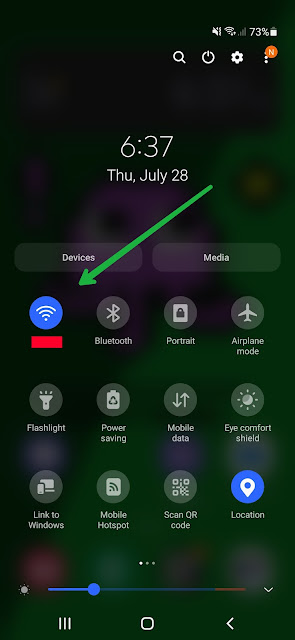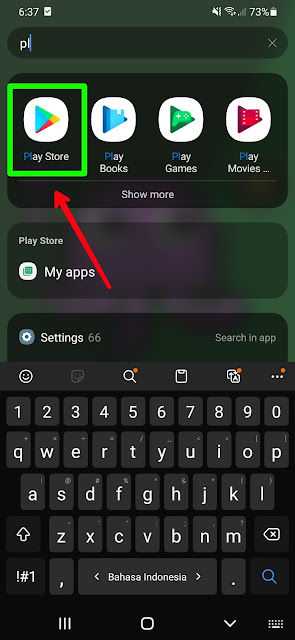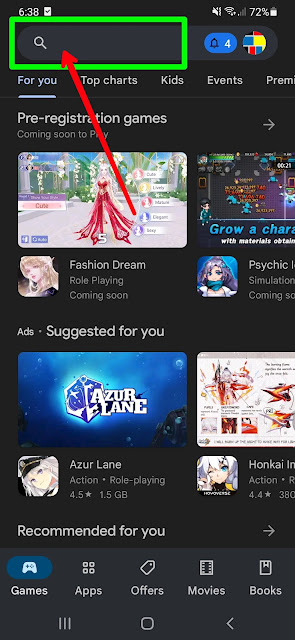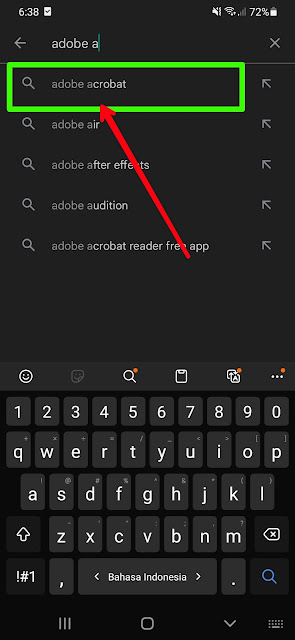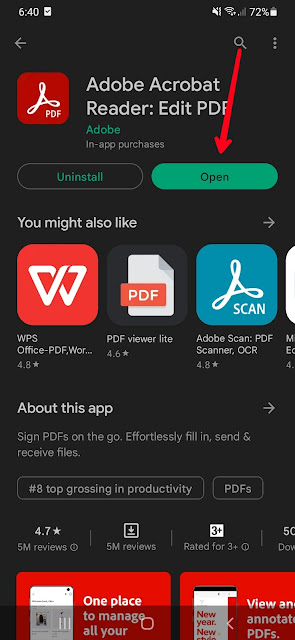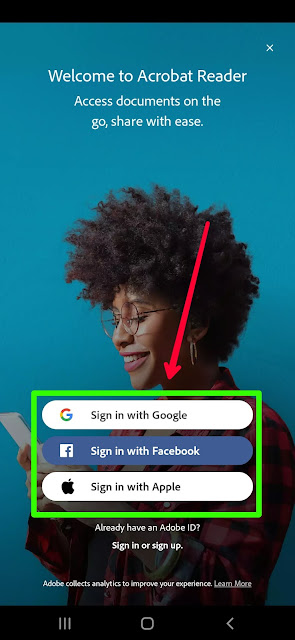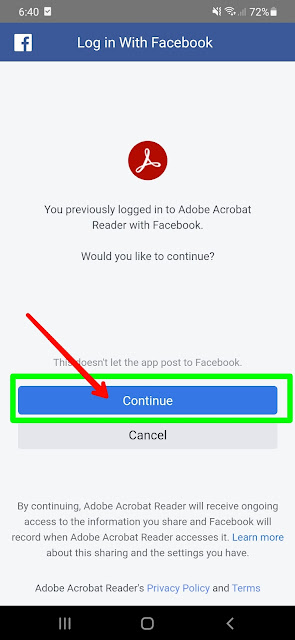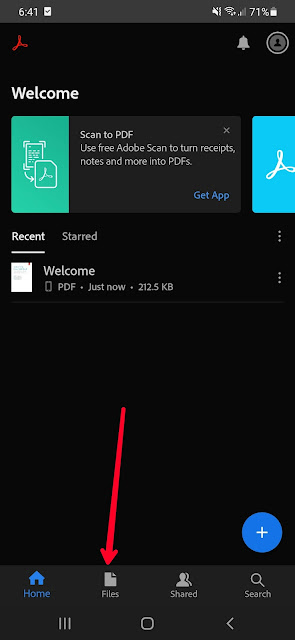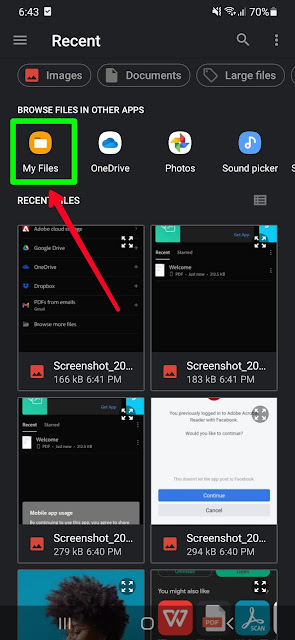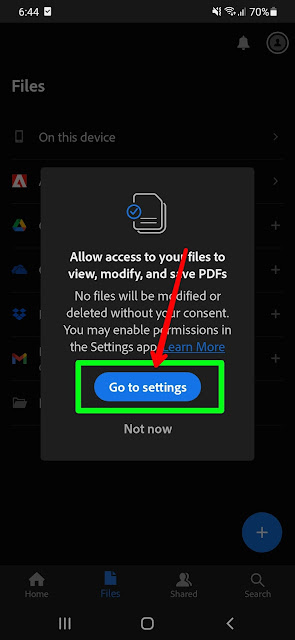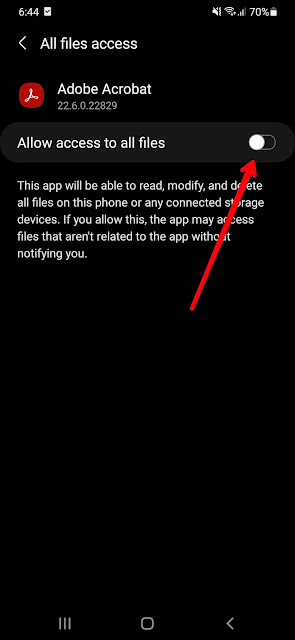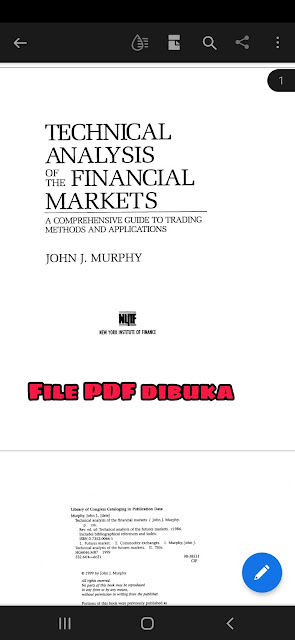Pernah tidak sih pada suatu waktu kalian pernah dikirimi file dokumen oleh seseorang yang mempunyai format PDF, jika kalian tidak tahu tentang apa itu file PDF disini saya akan coba untuk menjelaskan secara singkat tentang apa yang dimaksud file dokumen yang mempunyai akhiran PDF ini, sebenarnya file dengan format PDF ini sering digunakan oleh beberapa pekerjaan yang berhubungan dengan tulisan, tulisan yang brbentuk dokumen ini bisa disimpan kedalam format PDF, nah untuk penggunaan file dengan jenis ini sebenarnya bisa digunakan dalam banyak hal, contohnya pada penulisan laporan kerja, tugas sekolah maupun kuliah, hingga juga bisa digunakan untuk membaca novel panjang.
Nah jika kalian sudah mengerti tentang apa yang dimaksud dengan file PDF beserta dengan penggunaan dalam pekerjaannya sekarang kita akan beralih ke bagian bagaimana sih kita untuk membuka file dengan jenis format PDF ini, dalam hal ini akan menjadi sangat penting ini dikarenakan isi file PDF tidak akan terbuka sebelum kita menginstal apliksi yang diperlukan terlebih dahulu, untuk itu artikel kali ini kita akan fokuskan untuk tutorial bagaimana cara agar kita bisa membuka file PDF di smartphone android.
Cara mudah membuka file PDF diandroid menggunakan aplikasi adobe
- Siapkan ponsel android milik kalian, jika belum dinyalakan kalian bisa menyalakannya terlebih dahulu.
- Setelah kalian masuk ke bagian home screennya, kalian pastikan terlebih dahulu bahwa ponsel kalian mempunyai koneksi internet yang stabil seperti koneksi WIFI ataupun koneksi data, ini diperlukan supaya kita bisa mendownload aplikasi yang ada di google playstore.
- Apabila koneksi internet sudah dinyalakan sekarang kita pindah ke bagian menu searchingnya, kalian bisa menuliskan atau mencari aplikasi playstore di main menu-nya, lalu kalian bisa masuk ke store-nya.
- Dalam tahap berikutnya kalau kalian diharuskan untuk memiliki akun gmail, jika belum memiliki akun gmail kalian bisa lihat cara untuk membuat akun gmail-nya disini.
- Pada halaman utama playstore, kalian bisa arahkan navigasi kearah kolom searchingnya yang ada dibagian atas.
- Tuliskan nama aplikasi " adobe acrobat " (tanpa tanda petik) , lalu tekan enter.
- Setelah itu kalian akan dibawa ke halaman proses penginstalan aplikasi adobe acrobat, kalian bisa tekan install untuk mengunduh aplikasinya.
- Tunggu hingga proses pengunduhan serta penginstalan berhasil.
- Setelah aplikasi sudah terinstal di smartphone android, sekarang kita bisa masuk ke aplikasinya dengan cara klik tombol open seperti gambar dibawah ini.
- Kalian bisa menunggu beberapa saat hingga aplikasi adobe combat berhasil dibuka.
- Nah kalau aplikasi adobe combat nya berhasil dibuka, kalian nantinya akan disambut kehalaman log-in, dalam proses log-in kalian diharuskan untuk mempunyai akun gmail atau akun facebook , karena saya disini menggunakan facebook maka untuk proses kali ini saya akan memilih log-in menggunakan akun facebook.
- Jika kalian log-in menggunakan facebook nantinya akan muncul halaman seperti gambar dibawah ini, kalian bisa pilih opsi continue.
- Apabila proses log-in berjalan dengan sempurna, nantinya kalian akan disambut ke bagian halaman utama aplikasi adobe acrobat seperti gambar dibawah ini, jika kalian ingin langsung membuka file PDF, kalian tinggal pilih menu tab file yang berada dibagian bawah.
- Jika file PDF yang kalian miliki berada di penyimpanan internal ponsel, kalian bisa pilih menu opsi yang paling bawah yaitu browse more files .
- Nantinya akan muncul halaman seperti gambar dibawah, kalian bisa pilih dan klik menu my files yang ada logo foldernya.
- Cari difolder tempat dimana kalian menyiman file PDF-nya.
- Setelah ketemu kalian bisa tekan tombol centangnya yang ada dibagian kiri file lalu klik done yang ada dibagian bawah.
- Apabila nantinya muncul peringatan seperti gambar dibawah ini, kalian tinggal klik go settings, lalu pada switch allow access to all files nya di aktifkan, setelah selesai kalian bisa langsung kembali ke aplikasi adobe-nya.
- Selamat bahwa File PDF pun berhasil dibuka dan bisa digunakan sebagai mestinya.